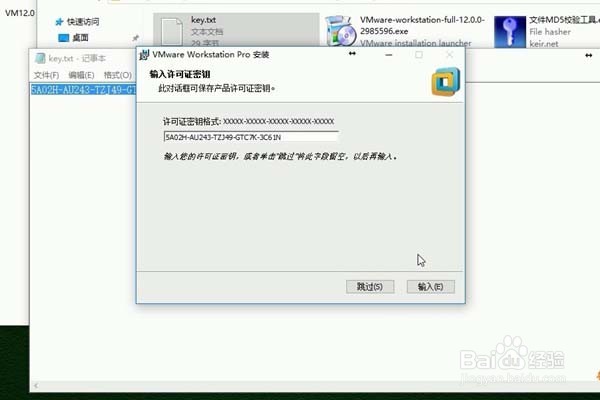VMware虚拟机教程1-虚拟机安装与注册
1、首先下载VMware虚拟机12.0的安装包,位于百度网盘,网盘链接https://pan.baidu.com/s/1i5htcXJ,下载安装包,这个虚拟机的版本目前应用比较广泛,性能也是最好的
2、下载后是个压缩包,点击右键解压到一个单独的文件夹。
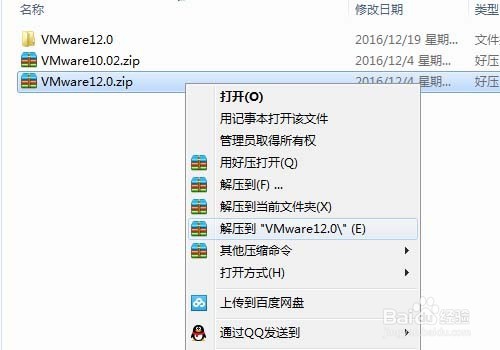
3、解压后的文件夹如图。打开安装包VMware-workstation-full-12.0.0-2985596.exe,进行安装
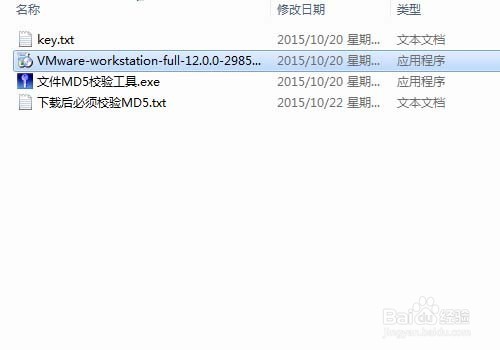
4、开始安装虚拟机,安装过程如下
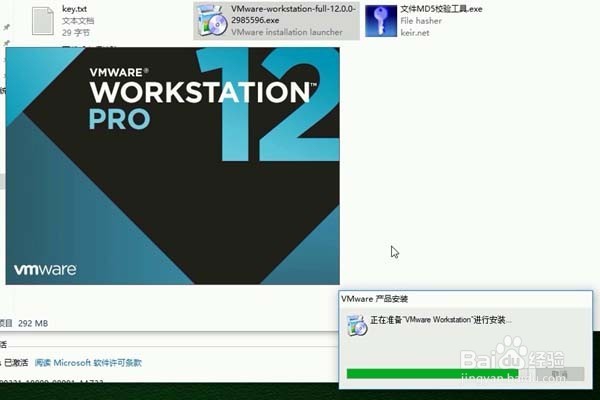
5、点击下一步
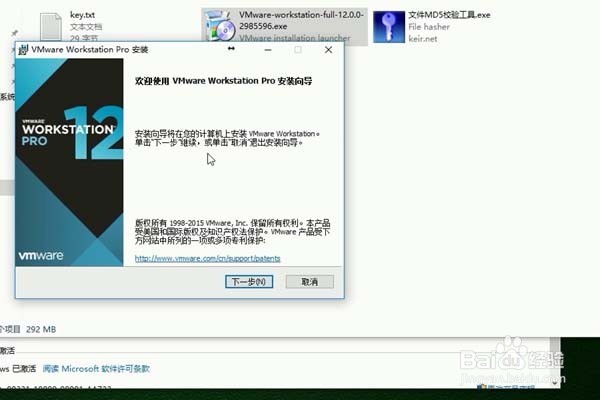
6、接受许可协议
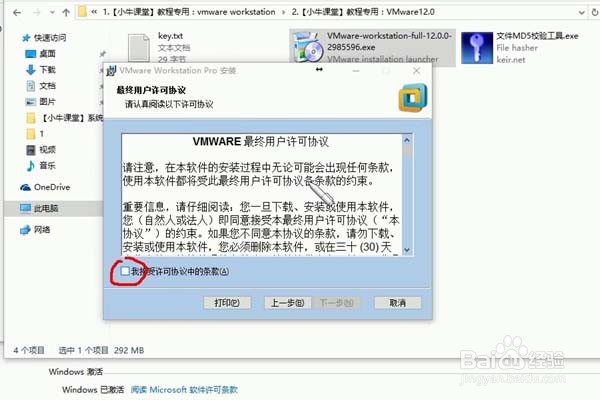
7、更改安装目录,虚拟机安装默认的是在你的电脑c盘,最好改成其他的文件夹,这个你 可以在自己的电脑上创建一个单独的文件夹用来 安装VMware虚拟机
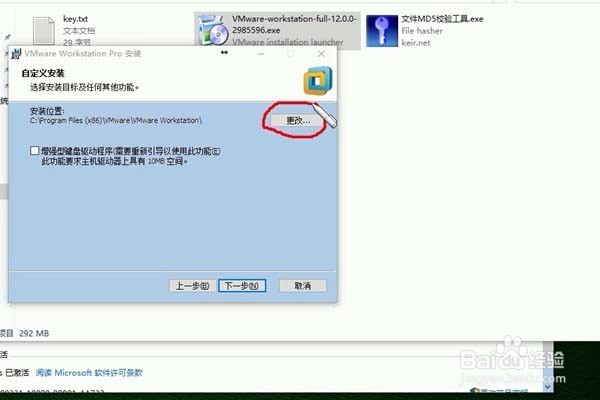
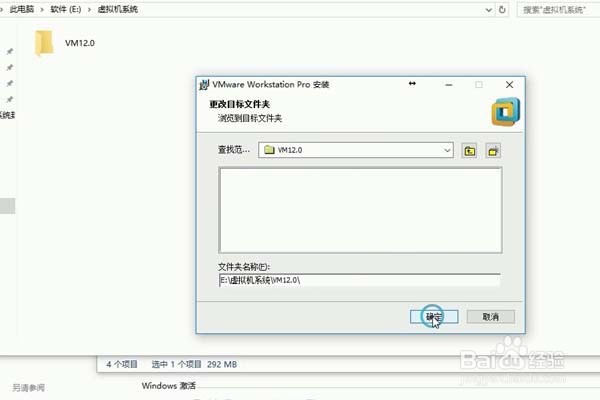
8、用户体验设置,这里一般都不用勾选
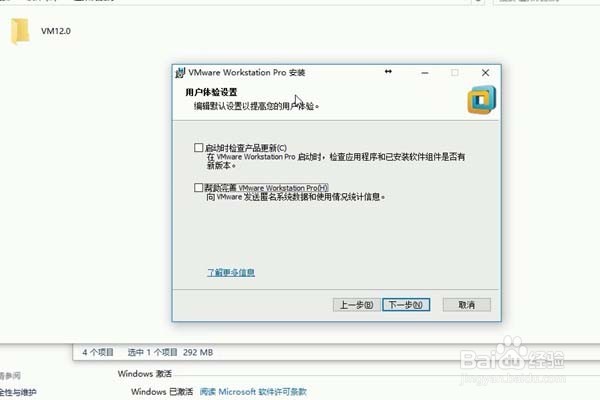
9、创建快捷方式,这里一般都要勾选,方便我们以后在桌面上打开VMware虚拟机
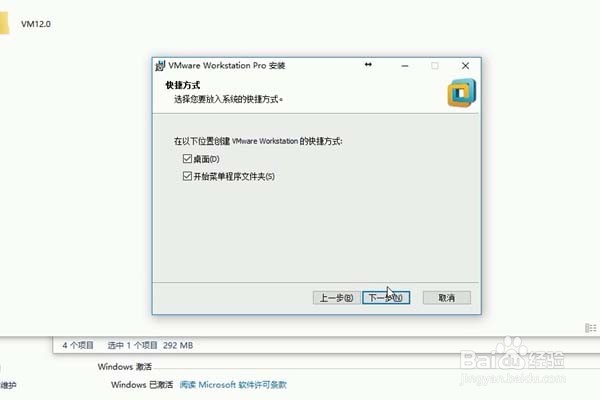
10、这里就算虚拟机安装完毕,但是还不能用,需要进行注册才行。点击下图的许可证按钮
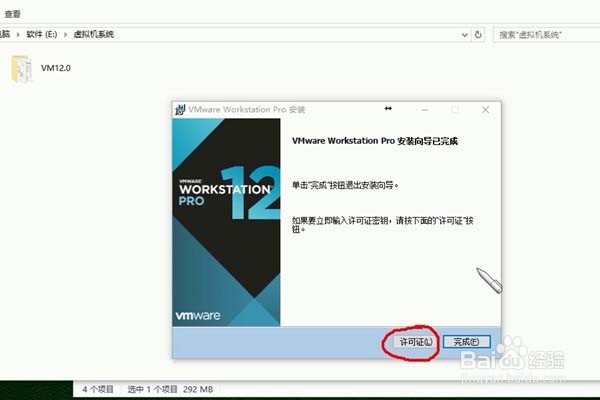
11、按下图输入VMware虚拟机序列号,5A02H-AU243-TZJ49-GTC7K-3C61N,点击输入。这里就整个把VMware虚拟机安装完毕了。其他的虚拟机使用的教程,我们会在其他经验里面介绍